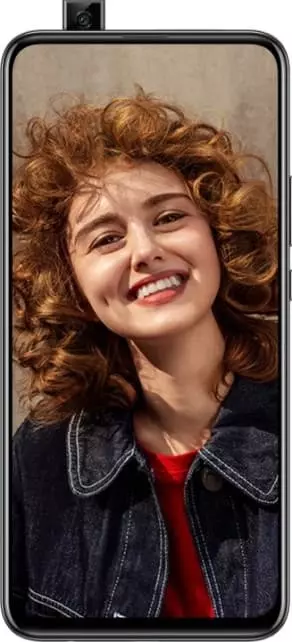Wie kann man Benachrichtigungen auf dem Huawei Y9 Prime 2019 deaktivieren
Benutze von Huawei Y9 Prime 2019 werden oft mit störenden Benachrichtigungen belästigt, die zu den unpassendsten Zeiten auftauchen. Ja, einige Meldungen sind wichtig. Aber der Benutzer muss immer noch wissen, wie man Benachrichtigungen auf dem Huawei Y9 Prime 2019 deaktivieren kann, um unnötige Nachrichten loszuwerden. Hier sind einige Möglichkeiten zur Umsetzung der Operation.
Per Einstellungen
Das ist die Standardvariante, auf die Huawei Y9 Prime 2019 Benutzer am häufigsten vertrauen. Um Benachrichtigungen von einzelnen Apps zu deaktivieren, folgen Sie diesen Anweisungen:
- Öffnen Sie die Geräteeinstellungen.
- Gehen Sie zu "Apps".

- Wählen Sie ein passendes Programm.

- Wählen Sie die Registerkarte "Benachrichtigungen".
- Deaktivieren Sie die Anzeige von Benachrichtigungen.

Beachten Sie bitte, dass der Deaktivierungsprozess von der aktuell auf dem Handy installierten Android-Version abhängt. Bei älteren Softwares ist die Einstellung nicht in den App-Einstellungen, sondern in einem separaten Abschnitt "Benachrichtigungen" versteckt.
Aus dem Benachrichtigungsvorhang
Wenn Sie nicht wissen, welche App Benachrichtigungen sendet, können Sie das Problem auch sofort selbst lösen. Zum Beispiel durch einen Vorhang, durch den alle Benachrichtigungen gehen.

Nachdem Sie gewartet haben, bis die nächste Benachrichtigung auf dem Bildschirm erscheint, halten Sie Ihren Finger ein paar Sekunden lang darauf. Neben der Benachrichtigung wird dann eine Schaltfläche "Einstellungen" angezeigt, die Sie drücken müssen, um die Einstellungen zu ändern.

Nun müssen Sie nur noch die Benachrichtigung auf Ihrem Huawei Y9 Prime 2019 im sich öffnenden Einstellungsmenü deaktivieren. Sie können das Gleiche mit anderen Benachrichtigungen tun.
Per die App-Einstellungen
Die Möglichkeit, Benachrichtigungen zu deaktivieren, ist auch in den Einstellungen des Programms selbst verfügbar.

Besuchen Sie diesen Abschnitt und deaktivieren Sie die Anzeige von Benachrichtigungen. Sie werden nun nicht mehr durch die Nachrichten eines einzelnen Programms gestört.
Blockierung von Anruf- und SMS-Benachrichtigungen
Die verschiedenen Möglichkeiten zur Deaktivierung von Benachrichtigungen durch einzelne Programme wurden bereits weiter oben vorgestellt. Was aber tun, wenn Sie nur Benachrichtigungen für Anrufe und SMS blockieren möchten? Es gibt eine ganze Reihe von Methoden, um mit dieser Situation umzugehen. Sie können die Benachrichtigungen der Handy- und Messaging-Apps ausschalten, indem Sie ein Verbot für die Anzeige von Benachrichtigungen festlegen. Die Deaktivierung kann entweder über die Handy-Einstellungen oder über die Geräteeinstellungen erfolgen.

Tonstummschaltung
Wenn Sie sich nicht an den App-Benachrichtigungen, sondern an dem damit verbundenen Signalton stören, können Sie einen anderen Weg wählen. Sie können Ihr Handy in den Lautlos-Modus schalten. In diesem Fall hören jedoch nicht nur die Benachrichtigungen, sondern auch die Anrufe auf zu klingeln. Das ist keine sehr bequeme Variante, aber es ist die einzige Möglichkeit, Benachrichtigungen stumm zu schalten.
Teile diese Seite mit deinen Freunden:Siehe auch:
So flashen Huawei Y9 Prime 2019
So rooten Sie das Huawei Y9 Prime 2019
Hard-Reset für Huawei Y9 Prime 2019
Huawei Y9 Prime 2019 starten neu
So entsperren Sie das Huawei Y9 Prime 2019
Was tun, wenn Huawei Y9 Prime 2019 lässt sich nicht einschalten
Was tun, wenn Huawei Y9 Prime 2019 lädt nicht
Was tun, wenn sich das Huawei Y9 Prime 2019 nicht über USB mit dem PC verbinden lässt
So machen Sie einen Screenshot auf Huawei Y9 Prime 2019
So setzen Sie FRP zurück auf Huawei Y9 Prime 2019
Wie aktivieren Sie das Gespräch aufnehmen auf dem Huawei Y9 Prime 2019
So aktualisieren Sie Huawei Y9 Prime 2019
So verbinden Sie sich Huawei Y9 Prime 2019 zum Fernsehen
So leeren Sie den Cache auf Huawei Y9 Prime 2019
So sichern Sie Huawei Y9 Prime 2019
So deaktivieren Sie Anzeigen auf dem Huawei Y9 Prime 2019
So löschen Sie den Speicher auf Huawei Y9 Prime 2019
So erhöhen Sie die Schriftart auf dem Huawei Y9 Prime 2019
So teilen Sie das Internet auf dem Huawei Y9 Prime 2019
So übertragen Sie Daten auf das Huawei Y9 Prime 2019
So entsperren Sie den Bootloader auf dem Huawei Y9 Prime 2019
So stellen Sie ein Foto wieder her Huawei Y9 Prime 2019
So zeichnen Sie den Bildschirm auf Huawei Y9 Prime 2019
So finden Sie die Blacklist im Huawei Y9 Prime 2019
So richten Sie den Fingerabdruck ein Huawei Y9 Prime 2019
So blockieren Sie Nummern auf dem Huawei Y9 Prime 2019
So aktivieren Sie die automatische Bildschirmdrehung auf dem Huawei Y9 Prime 2019
Wie stellt man einen Wecker auf dem Huawei Y9 Prime 2019
Wie kann man den Klingelton auf dem Huawei Y9 Prime 2019 ändern
Wie kann man den Akkustand auf dem Huawei Y9 Prime 2019 einstellen
Wie kann man Google Assistant auf dem Huawei Y9 Prime 2019 deaktivieren
Wie kann man den Sperrdisplay auf dem Huawei Y9 Prime 2019 deaktivieren
Wie kann man unerwünschte Apps auf dem Huawei Y9 Prime 2019 löschen
Wie kann man gelöschte Kontakte auf Ihrem Huawei Y9 Prime 2019 wiederherstellen
Wo befindet sich der Papierkorb auf dem Huawei Y9 Prime 2019
Wie kann man WhatsApp auf dem Huawei Y9 Prime 2019 installieren
Wie kann man ein Foto einem Kontakt auf dem Huawei Y9 Prime 2019 hinzufügen
Wie kann man einen QR-Code mit dem Huawei Y9 Prime 2019 scannen
Wie kann man Huawei Y9 Prime 2019 mit einem Computer verbinden
Wie kann man eine Speicherkarte auf dem Huawei Y9 Prime 2019 installieren
Wie kann man den Play Store auf dem Huawei Y9 Prime 2019 aktualisieren
Wie kann man Google Camera auf dem Huawei Y9 Prime 2019 installieren
Wie kann man USB-Debugging auf dem Huawei Y9 Prime 2019 aktivieren
Wie kann man sein Huawei Y9 Prime 2019 ausschalten
Wie kann man sein Huawei Y9 Prime 2019 aufladen
Huawei Y9 Prime 2019 kamera einstellungen
Wie kann man ein Huawei Y9 Prime 2019 Handy orten
Wie kann man ein Passwort auf dem Huawei Y9 Prime 2019 einrichten
Wie kann man 5G auf dem Huawei Y9 Prime 2019 aktivieren
Wie kann man ein VPN auf Ihrem Huawei Y9 Prime 2019 aktivieren
Wie kann man eine App auf dem Huawei Y9 Prime 2019 installieren
Wie kann man eine SIM-Karte in das Huawei Y9 Prime 2019 einlegen
Wie kann man NFC auf dem Huawei Y9 Prime 2019 aktivieren und einrichten
Wie kann man die Uhrzeit auf dem Huawei Y9 Prime 2019 einstellen
Wie kann man Kopfhörer mit dem Huawei Y9 Prime 2019 verbinden
Wie kann man den Browserverlauf auf dem Huawei Y9 Prime 2019 löschen
Wie kann man das Huawei Y9 Prime 2019 auseinandernehmen
Wie kann man eine App auf dem Huawei Y9 Prime 2019 ausblenden
Wie kann man YouTube-Videos auf Ihr Huawei Y9 Prime 2019 herunterladen
Wie kann man einen Kontakt auf Ihrem Huawei Y9 Prime 2019 freischalten
Wie kann man den Taschenlampe auf dem Huawei Y9 Prime 2019 aktivieren
Wie kann man den Bildschirm des Huawei Y9 Prime 2019 in 2 Teile teilen
Wie kann man die Kamera auf dem Huawei Y9 Prime 2019 stummschalten aus
Wie kann man Videos auf dem Huawei Y9 Prime 2019 nachbearbeiten
Wie kann man überprüfen, wie viel Arbeitsspeicher Ihr Huawei Y9 Prime 2019 hat
Wie kann man das Google-Konto auf dem Huawei Y9 Prime 2019 umgehen
Wie kann man den schwarzen Bildschirm auf Ihrem Huawei Y9 Prime 2019 wiederherstellen
Wie kann man die Sprache auf dem Huawei Y9 Prime 2019 ändern
Wie kann man das Engineering-Menü auf dem Huawei Y9 Prime 2019 öffnen
Wie kann man auf dem Huawei Y9 Prime 2019 in den Recovery Modus wechseln
Wie kann man den Sprachrecorder auf dem Huawei Y9 Prime 2019 finden und aktivieren
Wie führt man Videoanrufe mit dem Huawei Y9 Prime 2019
Warum wird beim Huawei Y9 Prime 2019 die SIM-Karte nicht angezeigt
Wie überträgt man Kontakte auf Ihr Huawei Y9 Prime 2019
Wie wird der Ruhemodus auf meinem Huawei Y9 Prime 2019 aktiviert/deaktiviert
Wie wird der Anrufbeantworter auf meinem Huawei Y9 Prime 2019 aktiviert/deaktiviert
Wie richtet man die Gesichtserkennung auf dem Huawei Y9 Prime 2019 ein
Wie richtet man Voicemail auf dem Huawei Y9 Prime 2019 ein
Wie kann man die Voicemail auf dem Huawei Y9 Prime 2019 abhören
Wie findet man den IMEI-Code des Huawei Y9 Prime 2019 heraus
Aktivierung der Schnellladefunktion auf dem Huawei Y9 Prime 2019
Wie wird der Akku eines Huawei Y9 Prime 2019 ausgetauscht
Wie wird die App auf dem Huawei Y9 Prime 2019 aktualisiert
Warum wird Huawei Y9 Prime 2019 so schnell leer
Wie kann man ein Passwort für die App auf dem Huawei Y9 Prime 2019 festlegen
Formatierung des Huawei Y9 Prime 2019
Wie kann man TWRP auf dem Huawei Y9 Prime 2019 installieren
Einrichtung der Rufumleitungen auf dem Huawei Y9 Prime 2019
Wie kann man auf dem Huawei Y9 Prime 2019 den Papierkorb löschen
Wo findet man die Zwischenablage im Huawei Y9 Prime 2019
Wie kann man Benachrichtigungen auf dem anderen Telefonen deaktivieren